Зміст

Виділена область в Фотошопі-ділянка зображення, обведений за допомогою будь-якого інструменту, що створює виділення. З виділеною областю можна виробляти різні маніпуляції: копіювання, трансформування, переміщення та інші. Виділена область може вважатися самостійним об'єктом. У цьому уроці буде розказано про те, як копіювати виділені області.
Способи копіювання у Photoshop
Як вже було сказано вище, виділена область це самостійний об'єкт, тому її можна скопіювати будь-яким доступним способом.
Спосіб 1: комбінація клавіш
Перший спосіб – найвідоміший і найпоширеніший. Це комбінації клавіш CTRL+C і CTRL+V .
Цим способом можна скопіювати виділену область не тільки всередині одного документа, але і на інший. Новий шар при цьому створюється автоматично.
&171; копіювати & 187; .
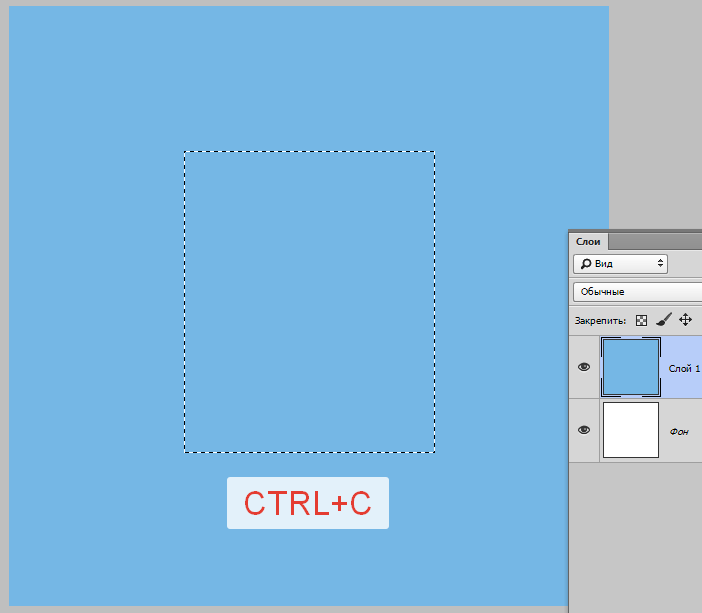
& 171; вставити & 187; .
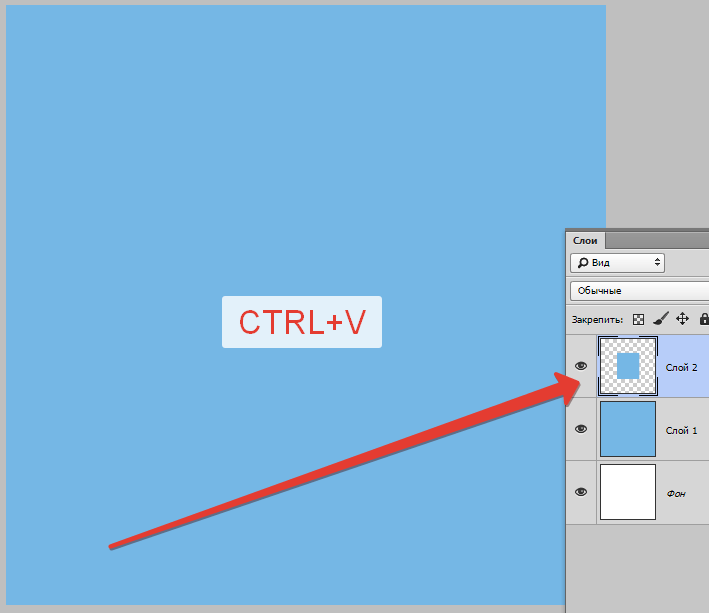
Друга комбінація, яка дозволяє швидко створити копію шару & 8212; CTRL+J . Новий шар з копією виділеної області також створюється автоматично. Працює тільки всередині одного документа.
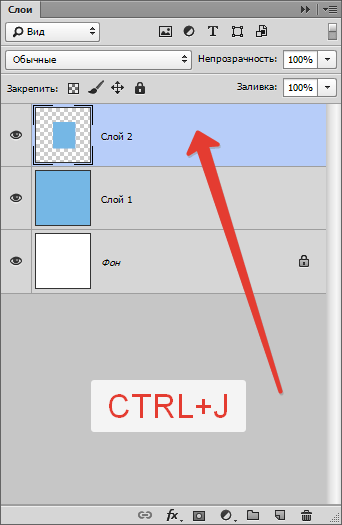
Спосіб 2: & 171; Переміщення&187;
Другий варіант – копіювання виділеної області всередині одного шару. Тут нам знадобиться інструмент»переміщення" і клавіша ALT .
- Виділяємо область.
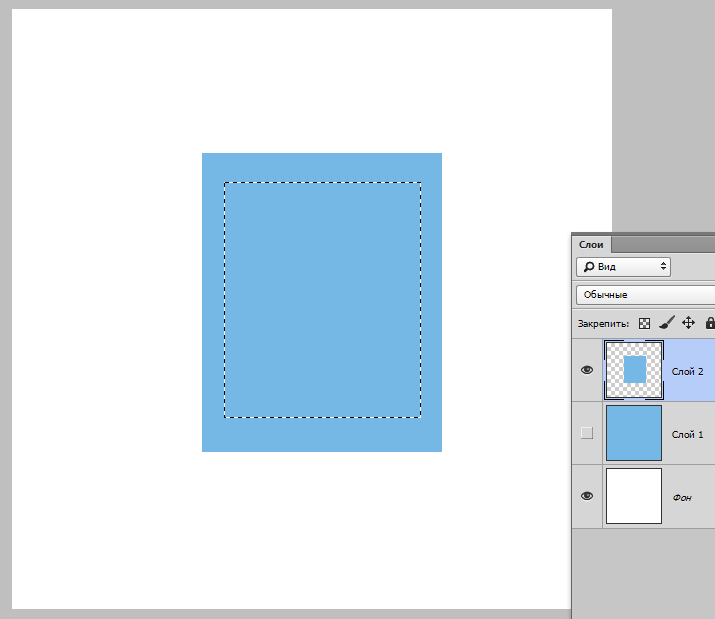
- Беремо інструмент &171; переміщення&187;
.

- Тепер тягнемо виділення в потрібну сторону. Після завершення ALT
відпускаємо.
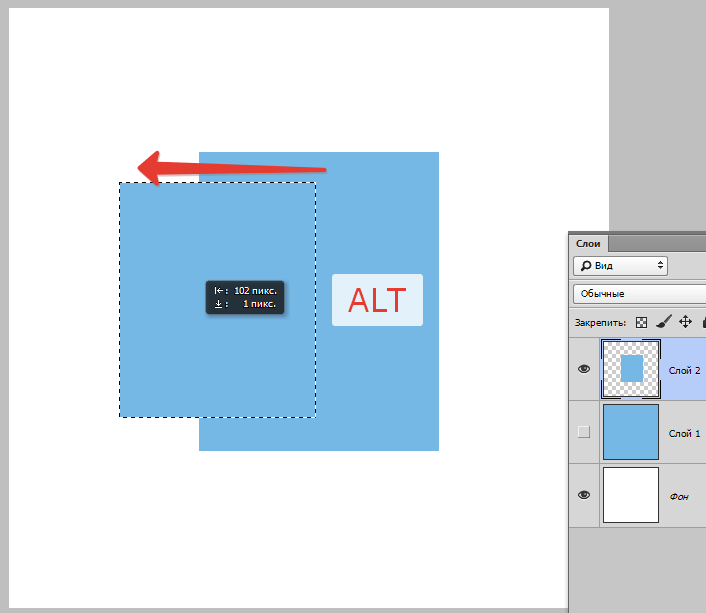
Якщо під час переміщення затиснути ще й SHIFT , область буде рухатися тільки в тому напрямку, в якому ми почали рух (по горизонталі або вертикалі).
Спосіб 3: копіювання зі створенням документа
Даний спосіб має на увазі копіювання області на новий документ.
- Після виділення необхідно натиснути CTRL+C
, потім
CTRL+N
, потім
CTRL+V
. Першою дією ми копіюємо виділення в буфер обміну. Другим-створюємо новий документ, причому документ автоматично створюється з розмірами виділення.
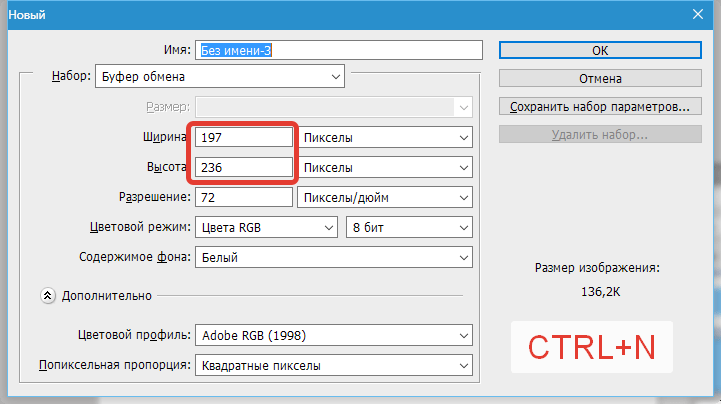
- Третьою дією ми вставляємо в документ те, що було в буфері обміну.
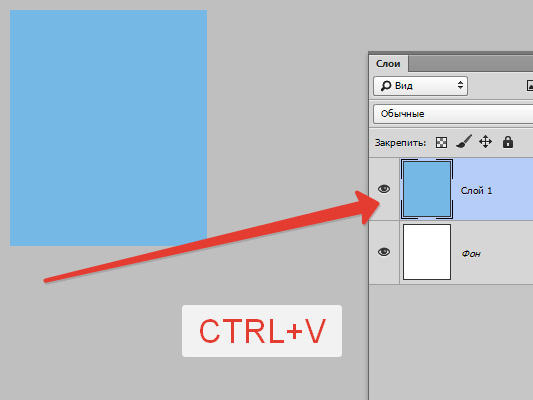
Спосіб 4: копіювання на сусідній документ
Четвертим способом виділена область копіюється в уже існуючий документ на іншій вкладці. Тут знову стане в нагоді інструмент»переміщення" .
- Створюємо виділення, беремо інструмент»переміщення"
і перетягуємо область на вкладку того документа, на який ми хочемо цю область скопіювати.
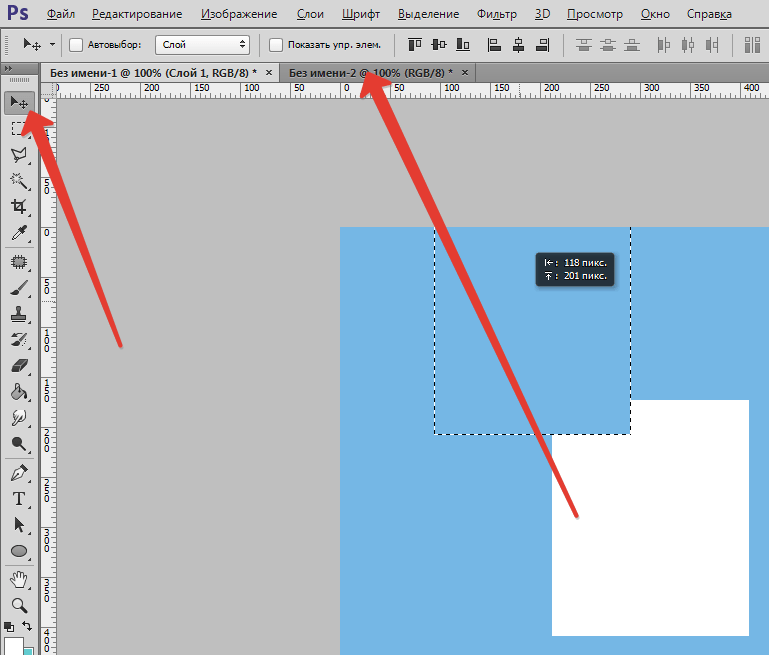
- Не відпускаючи кнопку миші чекаємо, поки відкриється документ, і, знову-таки, не відпускаючи кнопку миші, переводимо курсор на полотно.
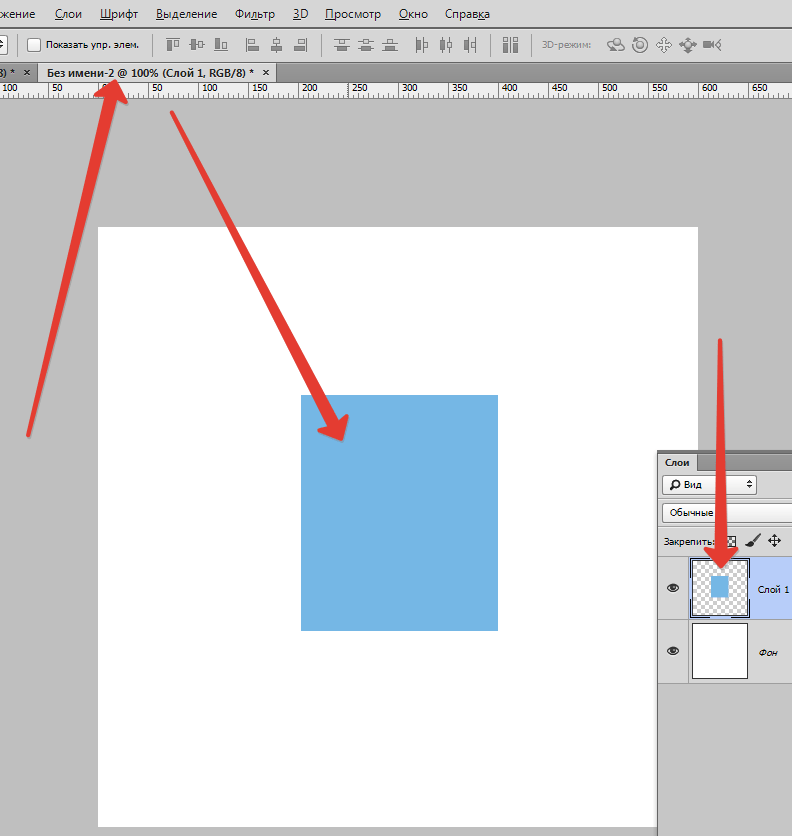
Це були чотири способи копіювання виділеної області на новий шар або інший документ. Користуйтеся всіма цими прийомами, так як в різних ситуаціях діяти доведеться по-різному.




